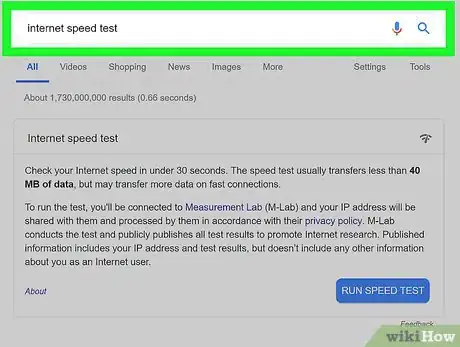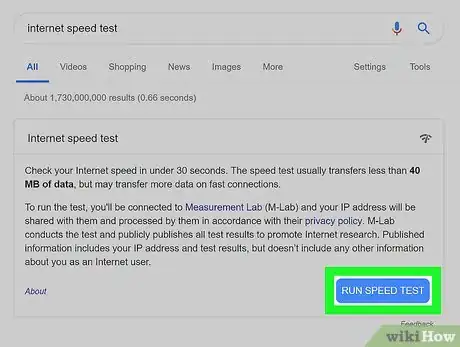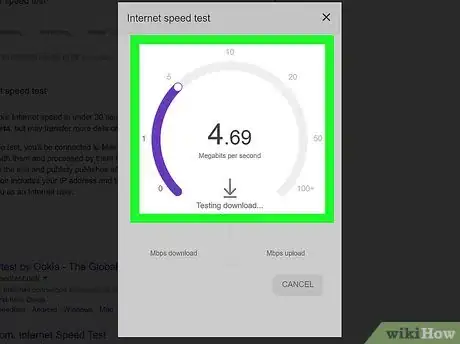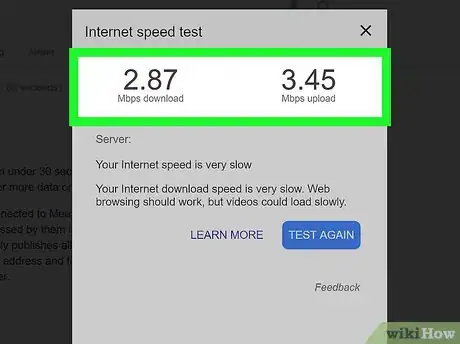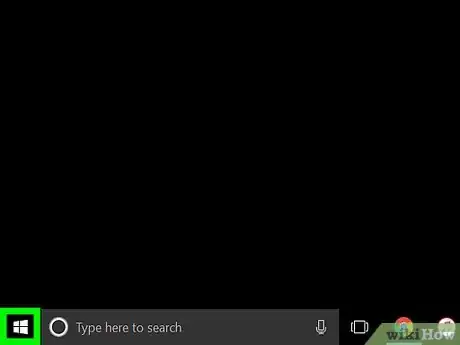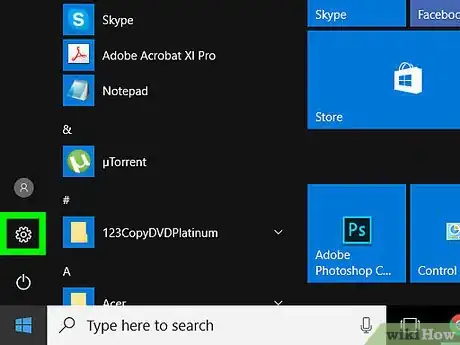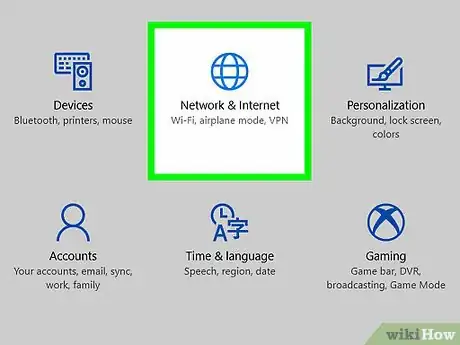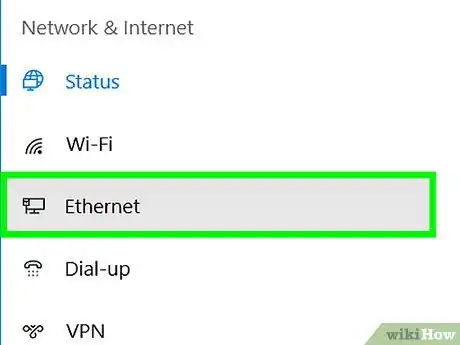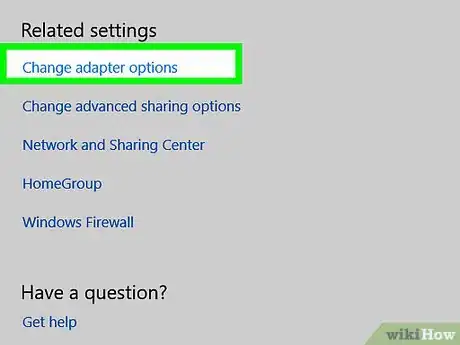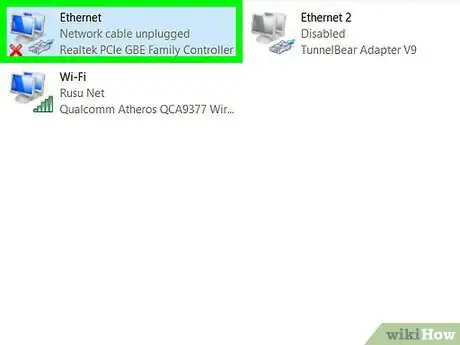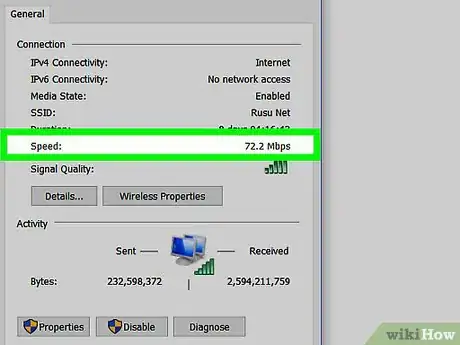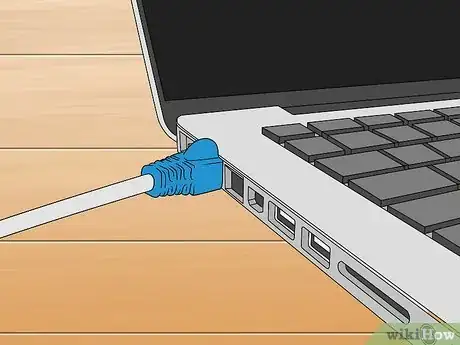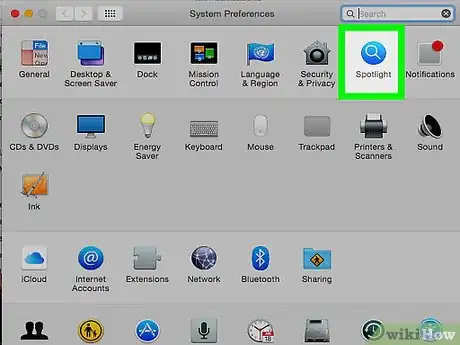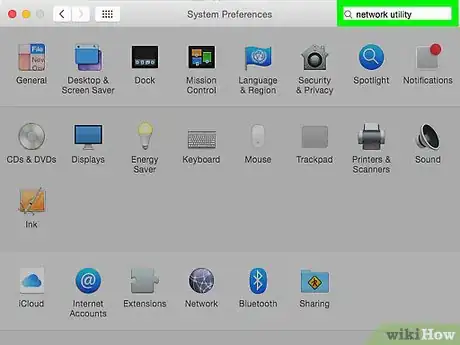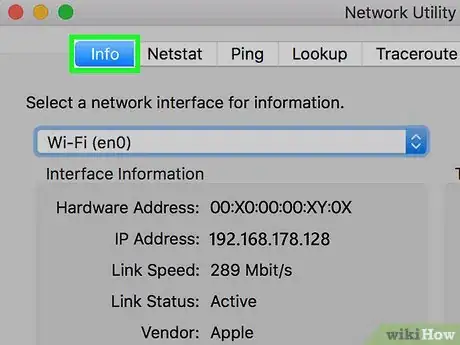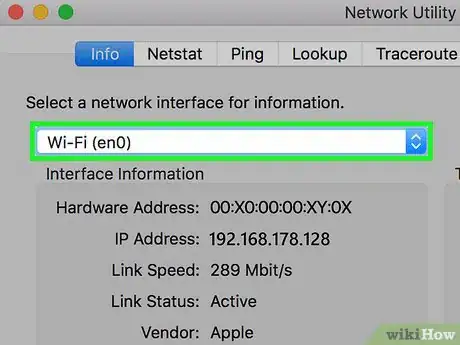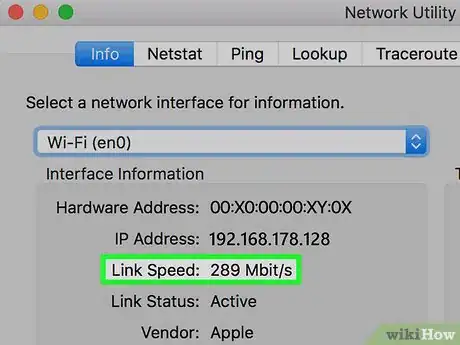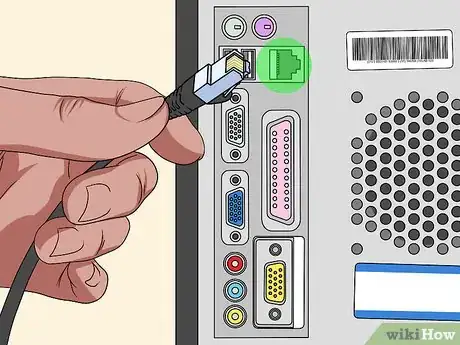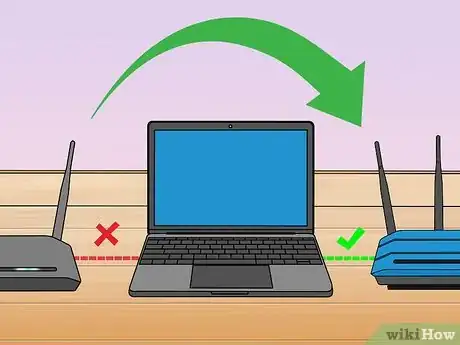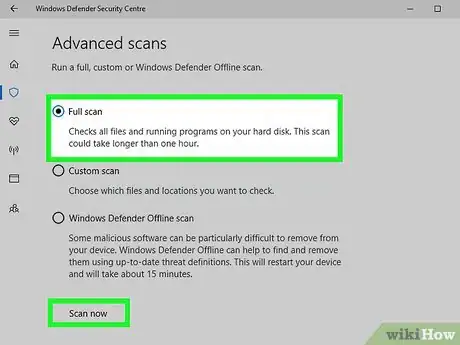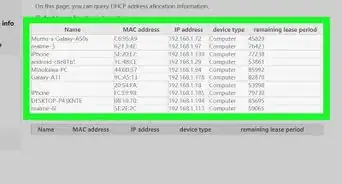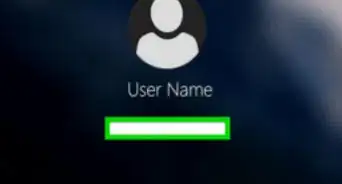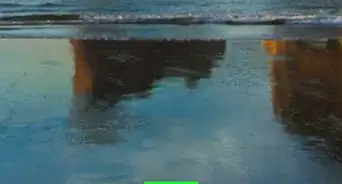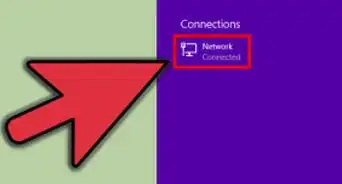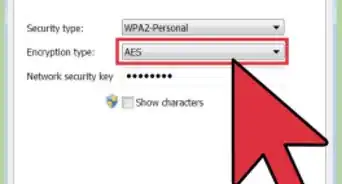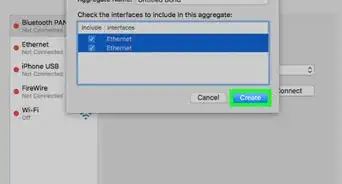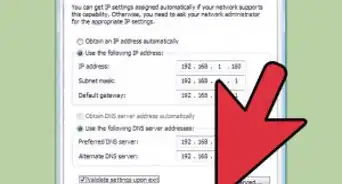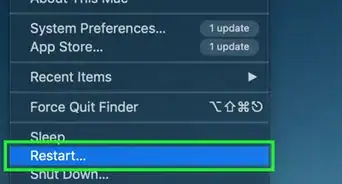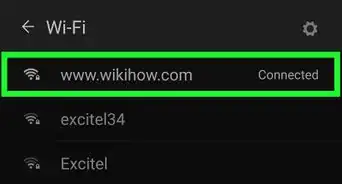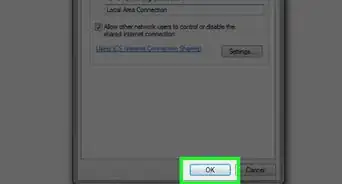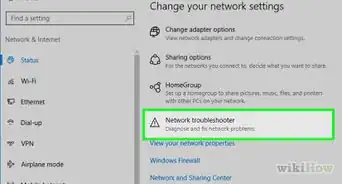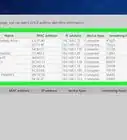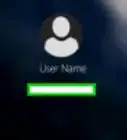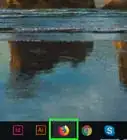Cet article a été coécrit par Luigi Oppido. Luigi Oppido est le propriétaire et l’exploitant de Pleasure Point Computers à Santa Cruz, CA. Il a plus de 16 ans d'expérience dans la réparation générale d'ordinateurs, la récupération de données, la suppression de virus et les mises à niveau. Il est fier des services rendus à sa clientèle et de la transparence de ses prix.
Cet article a été consulté 30 519 fois.
Qui n’a jamais râlé contre une connexion Internet chaotique ou insuffisante ? Dans ce cas, il convient d’attendre dans un premier temps, puis, si le problème perdure, de chercher à savoir d’où il vient en ayant en priorité les débits, montants et descendants, réels. Des résultats dépendront les façons de remédier au problème.
Étapes
Méthode 1
Méthode 1 sur 4:Exécuter un test de vitesse Internet
-
1Allez sur la page Internet de test de Google. Sur votre navigateur, rendez-vous sur la page d’accueil de Google. Sur un appareil mobile, appuyez sur l’application Google. Dans le champ de recherche, tapez test de vitesse Internet. Un encart spécial s’affiche juste sous votre requête.
- Cette méthode fonctionne aussi bien depuis un ordinateur qu’un ordiphone ou une tablette.
- Le test est mené par Measurement Lab, un outil mis au point par Google. Il existe de nombreux sites qui mesurent les débits, entre autres Degrouptest.com.
CONSEIL D'EXPERT(E)Luigi Oppido est le propriétaire et l’exploitant de Pleasure Point Computers à Santa Cruz, CA. Il a plus de 16 ans d'expérience dans la réparation générale d'ordinateurs, la récupération de données, la suppression de virus et les mises à niveau. Il est fier des services rendus à sa clientèle et de la transparence de ses prix.Technicien en réparation d'ordinateurs et propriétaire de Pleasure Point Computers
 Luigi Oppido
Luigi Oppido
Technicien en réparation d'ordinateurs et propriétaire de Pleasure Point ComputersEssayez d’autres sites de mesure : il est difficile d’avoir une mesure exacte des débits, car ils fluctuent en permanence. Cependant, si vous lancez plusieurs tests rapprochés dans le temps sur des sites dignes de confiance comme speedtest.net de Comcast, en faisant une moyenne des résultats, vous devriez, à peu de choses près, avoir une bonne idée de vos débits respectifs.
-
2Cliquez sur LANCEZ LE TEST DE VITESSE. Dans l’encart, le bouton est bleu et ne peut être manqué.
-
3Attendez la fin du test. Ce qui est testé par Google, ce sont les débits montant et descendant, ainsi que la latence de votre connexion Internet.
-
4Faites l’analyse des résultats. Aujourd’hui, les tests ne se contentent plus d’établir si une connexion Internet est lente ou rapide, ils donnent le détail à travers trois critères.
- Le débit descendant est la quantité de données en Mo/s par unité de temps transférée de l’extérieur vers votre ordinateur (téléchargement). Plus le chiffre est élevé, mieux c'est. Pour une utilisation basique (Facebook, un peu de navigation...), plus de 4 mégas devrait être suffisant. Pour des gens qui travaillent sur internet ou pour des gamers, il serait bien d'être au-dessus de 30 mégas, voire 50 ou plus... En 2020, on trouve facilement des connexions allant à 100 mégas ou au-delà.
- Le débit montant est la quantité de données en Mo/s par unité de temps transférée de votre ordinateur vers l’extérieur (téléversement). Plus le chiffre est élevé, mieux c'est. Pour une utilisation basique, 1 à 2 mégas peuvent être suffisants. En travaillant sur internet, 10 est généralement le minimum.
- La latence (le ping) est le temps de réponse en millisecondes à une commande (par exemple, une requête sur un moteur de recherche ou un téléchargement). Plus elle est basse, mieux c'est ! Un ping de 5 ms ou moins est bien, au-dessus de 50 ms, c'est pas top du tout...
Publicité
Méthode 2
Méthode 2 sur 4:Vérifier un débit Internet sur un PC sous Windows
-
1Vérifiez que votre ordinateur est bien connecté au routeur. Pour pouvoir tester un débit Internet, votre ordinateur doit être connecté au routeur par l’intermédiaire d’un un câble Ethernet.
-
2
-
3
-
4
-
5Cliquez sur l’onglet Ethernet. Il est sur le côté gauche de la fenêtre. Vous voyez apparaitre une fenêtre des paramètres de la connexion Ethernet.
-
6Cliquez sur Modifier les options d’adaptateur. Ce lien bleu est dans la colonne de droite de la fenêtre.
-
7Doublecliquez sur la connexion Ethernet. L’icône est une sorte de moniteur en haut de la fenêtre des connexions Internet.
-
8Repérez le débit de votre connexion entre le routeur et votre machine. Elle est indiquée en regard de la mention Vitesse. Si vous lisez un débit de 72,2 Mbit/s (= 72,2 Mo/s), cela signifie que chaque seconde 72,2 Mo de données sont échangés entre votre ordinateur et le routeur.Publicité
Méthode 3
Méthode 3 sur 4:Vérifier un débit Internet sur un Mac
-
1Vérifiez que l’ordinateur est bien connecté au routeur. Pour pouvoir tester un débit Internet, votre ordinateur doit être connecté au routeur par l’intermédiaire d’un un câble Ethernet.
-
2
-
3Tapez utilitaire de réseau dans Spotlight. Validez avec Entrée. Cet utilitaire s’affiche directement à l’écran sous forme d’une petite fenêtre.
-
4Cliquez sur l’onglet Infos. C’est le premier des huit onglets de la rangée du haut.
-
5Sélectionnez votre connexion Ethernet. Cliquez sur la liste déroulante située sous la mention Sélectionnez une interface réseau pour en savoir plus. Choisissez dans la liste votre connexion Ethernet.
-
6Repérez la valeur à droite de la mention Débit de la liaison. Si vous lisez, par exemple, un débit de 289 Mbit/s (= 289 Mo/s), cela signifie que chaque seconde 289 mégaoctets de données sont échangés entre votre ordinateur et le routeur.Publicité
Méthode 4
Méthode 4 sur 4:Résoudre un problème de connexion Internet
-
1Changez de mode de connexion. Jusque là, tout allait bien avec votre connexion sans fil, mais depuis quelques jours, le débit semble faible. À l’aide d’un câble Ethernet, voyez si les choses s’améliorent. Si c’est le cas, réparez la connexion sans fil.
-
2Redémarrez votre point d’accès sans fil. Tout allait bien jusqu’à présent, mais votre connexion sans fil ne vous donne plus satisfaction. Donnez-lui un coup de jeune, en arrêtant, puis en redémarrant votre boitier de connexion (box). Ce rafraichissement règlera peut-être les choses !
-
3Connectez-vous à un autre réseau. Pour déterminer l’origine d’un problème de connexion (matériel ou transmission), connectez-vous à un autre réseau, dont vous savez qu’il fonctionne parfaitement et voyez ce qu’il en est du débit.
-
4Exécutez une analyse de votre disque dur. Il arrive, malgré les protections que l’on prend pourtant, qu’un programme malveillant soit à l’origine d’un débit singulièrement ralenti. Pour le savoir, il n’y a qu’une méthode : exécuter un antivirus efficace et à jour.Publicité
Conseils
- Le débit Internet dont vous bénéficiez derrière un routeur est toujours inférieur au débit théorique de ce même routeur, surtout en connexion sans fil. Avec une connexion filaire (Ethernet), vous aurez un débit plus élevé et plus stable.
- Pour un flux en haute définition (visionnage d’un film), il faut un débit minimum de 5 Mo/s, quant à un appel téléphonique par Internet, ce débit minimal est de 90 Ko/s.
Avertissements
- Votre débit Internet ne pourra jamais dépasser le débit maximal de votre routeur, non plus que celui proposé par le FAI dans le cadre de votre abonnement. Vous serez toujours en deçà de ces valeurs plafonds.